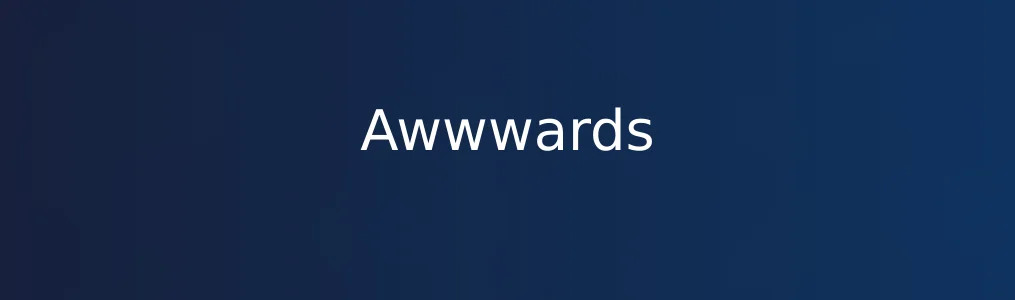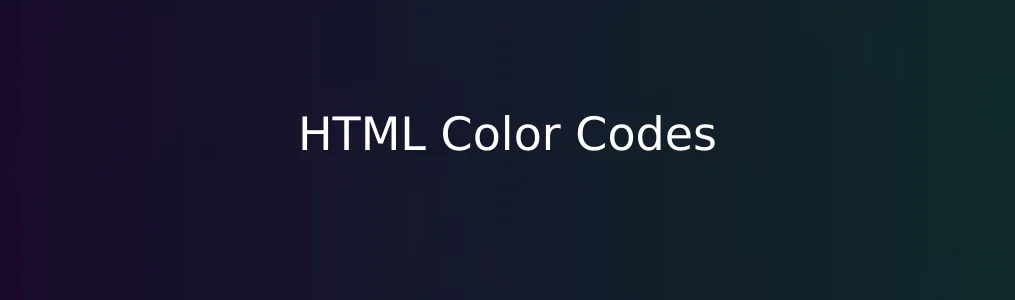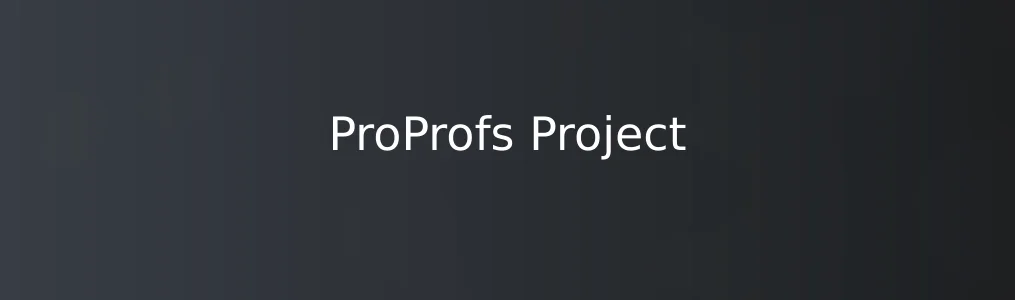
ProProfs Project是一款专业的在线项目管理工具,旨在帮助团队高效规划、协作和跟踪项目进度。无论是小型团队的任务分配,还是跨部门的复杂项目协调,它都提供了直观的功能支持。学习如何正确使用ProProfs Project,能显著提升工作效率,减少沟通成本。本教程将带你一步步掌握该工具的核心操作,确保你能快速投入实际应用。
前期准备与账户设置
1. 访问ProProfs Project官网 Up”注册新账户。支持使用邮箱或Google账号直接登录。
2. 完成注册后,系统会引导你创建第一个项目。输入项目名称(如“市场推广计划”),选择时区和默认工作日,并点击“Create Project”。
3. 邀请团队成员加入:在项目界面中点击“Add Team Members”,输入成员邮箱并选择角色(管理员、编辑或查看者),系统将自动发送邀请链接。
4. 设置完成后,你将在仪表板看到项目概览页面,包括任务列表、进度条和成员活动记录。
核心功能操作步骤
1. 创建任务:进入项目后,点击“Add Task”按钮,填写任务名称、截止日期、负责人和优先级(高/中/低)。点击“Save”后任务即被添加到任务列表。
2. 划分任务阶段:使用“Milestones”功能标记关键节点。例如,在“产品上线”前设置“设计完成”“开发测试”等里程碑,有助于追踪整体节奏。
3. 分配子任务:对主任务点击“Add Subtask”,可进一步拆解工作内容,明确具体执行步骤。每个子任务也可指定负责人和截止时间。
4. 使用甘特图查看进度:切换至“Gantt Chart”视图,可直观查看任务时间线、依赖关系及延期情况。拖动任务条可调整排期,系统会自动更新关联任务。
5. 更新任务状态:成员可在任务详情页提交进度(如“进行中”“已完成”),并附加文件或留言说明进展。
实用技巧与注意事项
1. 启用通知提醒:在“Settings”中开启邮件和站内通知,确保关键变更(如截止日变更、任务重新分配)能及时传达。
2. 利用模板加快创建速度:对于重复性项目(如季度报告),可在首次完成后保存为模板,后续新建项目时直接调用。
3. 控制权限范围:根据团队成员职责设定访问权限,避免敏感信息外泄。例如,财务人员仅查看预算相关任务。
4. 定期导出数据备份:通过“Reports”功能生成项目进度报表,支持PDF和CSV格式导出,便于归档或向上级汇报。
常见问题解决
1. 成员未收到邀请邮件?检查垃圾邮件箱,并确认邮箱地址输入无误。若仍无法解决,可在“Team Management”中重新发送邀请。
2. 甘特图显示异常?确保所有任务均设置了开始和结束日期,缺失任一字段会导致图表无法渲染。
3. 任务状态未同步?刷新页面或清除浏览器缓存,建议使用Chrome或Firefox最新版本以获得最佳兼容性。
4. 模板无法加载?确认你拥有项目编辑权限,并检查网络连接是否稳定。 熟练掌握ProProfs Project的操作流程,不仅能优化个人工作安排,还能增强团队协同效率。按照上述步骤实践,你将能迅速构建清晰的项目管理体系。
相关文章